यह सिर्फ आपकी कल्पना नहीं है - आपका पुराना iPhone वास्तव में, धीमा हो रहा है। Apple ने आज स्वीकार किया कि बिगड़ी बैटरी क्षमता को बनाए रखने के लिए पुराने iPhones को धीमा कर रहा है।
IOS 10.2.1 के साथ शुरू, Apple ने अचानक शटडाउन को रोकने के लिए iPhone 6, iPhone 6s और iPhone SE को धीमा करना शुरू कर दिया। यदि आपके पास इनमें से एक उपकरण है और आपने देखा है कि आपका फोन धीमा है, तो इन युक्तियों का पालन करें।
1. कुछ जगह खाली करें
क्षमता के आधार पर या उसके पास एक iPhone धीमी गति से चलता है। आप उन ऐप्स को हटाकर इसका उपयोग हल्का कर सकते हैं जिनका अब आप उपयोग नहीं करते हैं और उन फ़ोटो और वीडियो को हटा रहे हैं जिनकी आपको अब आवश्यकता नहीं है (या जिन्हें आप क्लाउड पर रखना चाहते हैं उन्हें स्थानांतरित करके)। iOS 11 आपको कुछ स्टोरेज स्पेस वापस पाने में मदद करने के लिए कुछ नए टूल पेश करता है।
सेटिंग > जनरल > स्टोरेज और आईक्लाउड उपयोग के लिए हेड और स्टोरेज सेक्शन के तहत स्टोरेज मैनेज करें चुनें। यहाँ, आपको एक रंगीन चार्ट दिखाई देगा जो आपको दिखाता है कि आप कितनी जगह का उपयोग कर रहे हैं और आपके पास कितनी खाली जगह है। चार्ट के नीचे आपको संग्रहण को सहेजने के तरीके के बारे में कुछ सिफारिशें मिलेंगी, जिसमें ऑफलोड अप्रयुक्त ऐप्स के लिए नई क्षमता सहित, iCloud फोटो फोटो लाइब्रेरी, ऑटो डिलीट पुरानी बातचीत (एक वर्ष से अधिक पुराने पाठ और अनुलग्नक) सक्षम करें और बड़े अनुलग्नकों की समीक्षा करें।
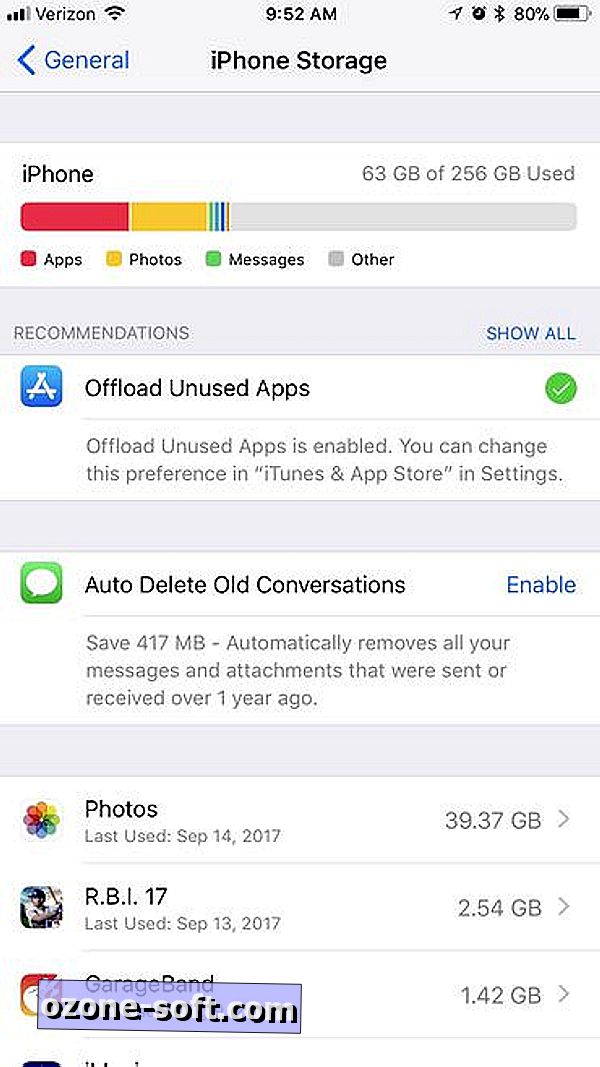

2. HEIF गले लगाओ
iOS 11 फोटो और वीडियो के लिए फाइल फॉर्मेट पेश करता है, जिसके परिणामस्वरूप छोटे फाइल साइज होते हैं। तस्वीरें HEIF प्रारूप का उपयोग करती हैं और वीडियो HEVC प्रारूप का उपयोग करते हैं। यदि आप अधिकांश iPhone उपयोगकर्ताओं की तरह हैं, तो फ़ोटो और वीडियो स्टोरेज स्पेस के सबसे बड़े हिस्से हैं। सेटिंग्स पर जाएं> कैमरा > प्रारूप और नए HEIF और HEVC स्वरूपों का उपयोग करने के लिए उच्च दक्षता चुनें।
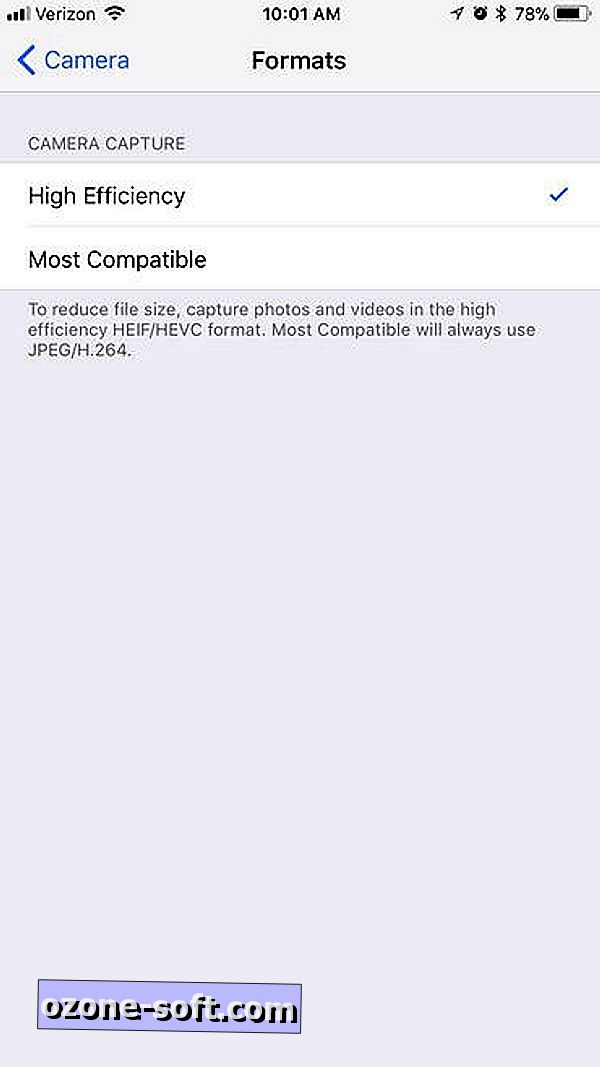
नोट: आप पुराने iPhones और iPads पर नया प्रारूप सेटिंग्स विकल्प नहीं देखेंगे। कम से कम A10 फ्यूजन चिप वाले डिवाइस - iPhone 7, iPhone 7 Plus, 10.5-इंच iPad Pro, दूसरी पीढ़ी के 12.9-इंच iPad Pro और up-- HEIF फॉर्मेट के साथ फोटो खींच सकते हैं और HEVC फॉर्मेट के साथ वीडियो शूट कर सकते हैं। ।
3. अपने ऐप्स अपडेट करें
पुराने ऐप बिना अपडेट किए नए iOS 11 पर आसानी से या जल्दी से नहीं चल सकते। अपने iPhone को iOS 11 में अपडेट करने के बाद, यह देखने के लिए जांचें कि क्या आपको ऐप अपडेट का इंतज़ार है। ऐप स्टोर ऐप खोलें, अपडेट टैप करें और अपने ऐप को अपडेट करने के लिए सभी को अपडेट करें पर टैप करें।
4. कोई स्वचालित अद्यतन नहीं
पिछले संस्करणों की तरह, iOS 11 आपके जीवन को आसान बनाने के लिए पृष्ठभूमि में प्रक्रियाएं चलाता है। उदाहरण के लिए, ऐप्स स्वयं को पृष्ठभूमि में अपडेट करते हैं, जो आपको अपने ऐप स्टोर आइकन पर बैज अलर्ट में बढ़ती संख्या से घूरने से बचाता है।
हालाँकि, बैकग्राउंड में ऐप्स को अपडेट करना एक प्रक्रिया है, जो आपके डिवाइस के सीपीयू (बैटरी का उल्लेख नहीं करने के लिए) पर कब्जा कर लेती है। आप इस सुविधा को अक्षम कर सकते हैं और ऐप स्टोर ऐप के माध्यम से अपने ऐप को मैन्युअल रूप से अपडेट कर सकते हैं।
ऐसा करने के लिए, सेटिंग > iTunes और ऐप स्टोर पर जाएं और अपडेट डाउनलोड को स्वचालित डाउनलोड अनुभाग में बंद करने के लिए टॉगल स्विच पर टैप करें। (यहां अन्य तीन विकल्प - संगीत, एप्लिकेशन और पुस्तकें और ऑडियोबुक - आपके iOS उपकरणों के बीच डाउनलोड साझा करने के लिए हैं। जब आप iTunes स्टोर, ऐप स्टोर या iBooks स्टोर में कोई भी नई खरीदारी करते हैं, तो यह आपके डिवाइस में स्वचालित रूप से सिंक हो जाती है। ।)
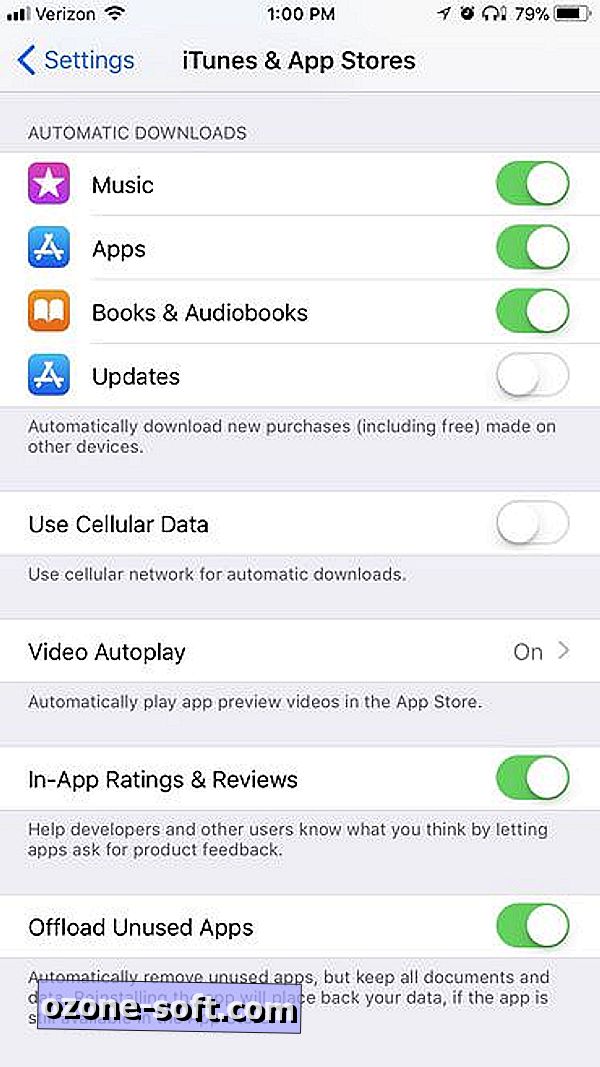
5. कोई बैकग्राउंड ऐप रिफ्रेश नहीं
जब आप अन्यथा कब्जे में होते हैं, तो अपडेट करने के अलावा, एप्लिकेशन पृष्ठभूमि में उनकी सामग्री को भी ताज़ा करते हैं। उदाहरण के लिए, जब आप ऐप खोलते हैं तो आपका फेसबुक या ट्विटर फीड मैन्युअल रूप से अपडेट किए बिना आपके पास अपडेट हो जाएगा। सहायक, सुनिश्चित करने के लिए, लेकिन यह सीपीयू चक्रों पर कब्जा कर लेता है। इसे बंद करने के लिए, सेटिंग > सामान्य > पृष्ठभूमि ऐप पर जाएं और टॉगल स्विच को बंद करें टैप करें। या, आप एक ला कार्टे दृष्टिकोण ले सकते हैं और शीर्ष पर सक्षम बैकग्राउंड ऐप को ताज़ा कर सकते हैं और इसे नीचे दी गई सूची से अलग-अलग ऐप के लिए बंद कर सकते हैं।
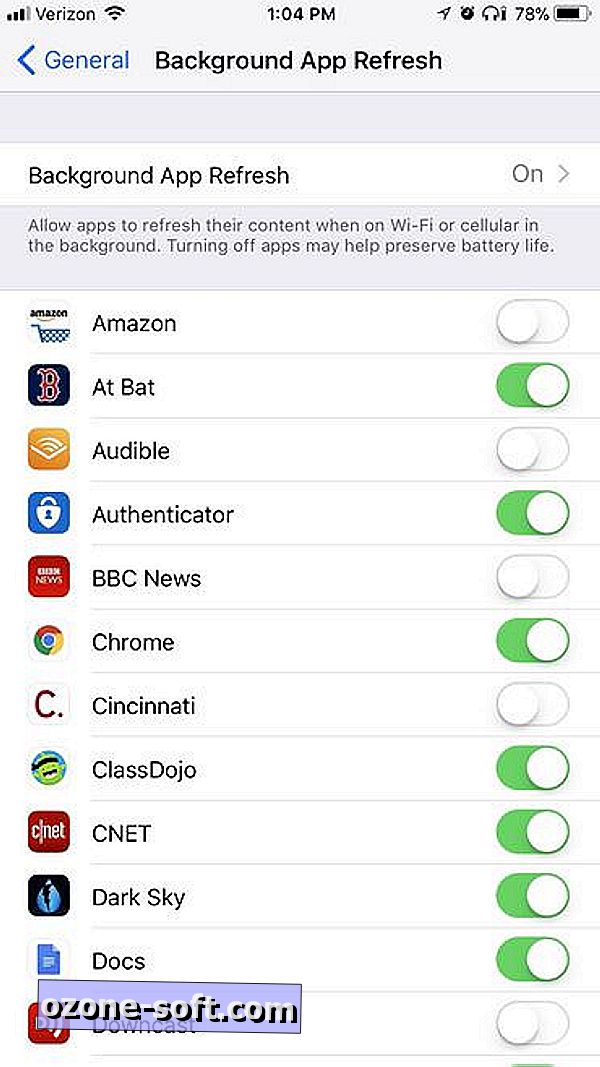
6. पारदर्शिता और गति प्रभाव को कम करना
जैसे ही आप अपने फोन को झुकाते हैं और ऐप को खोलते हैं और बंद करते हैं, तो ऐप्पल आईओएस को गहराई देने के लिए कई प्रभावों का उपयोग करता है। ये गति प्रभाव आम तौर पर आपके अनुभव में सुधार करते हैं, लेकिन नहीं अगर वे परिणामस्वरूप तड़के एनिमेशन। अक्षम करने के लिए, सेटिंग > जनरल > एक्सेसिबिलिटी > मोशन को कम करें और मोशन को कम करने के लिए टॉगल स्विच को टैप करें । आप ऑटो-प्ले मैसेज इफेक्ट्स को भी टॉगल कर सकते हैं, लेकिन यह टेक्टिंग से कुछ मजेदार होगा।
इसके बाद, एक्सेसिबिलिटी स्क्रीन पर वापस जाएं, Reduce Motion के ऊपर की लाइन को टैप करें, जिसे कॉन्ट्रास्ट बढ़ाएं और Reduce Transparency को चालू करने के लिए टॉगल स्विच को टैप करें । यह सेटिंग पारदर्शिता और धुंधले प्रभावों को कम करती है, संभवतः अस्थिरता को बढ़ाने के लिए, लेकिन यह प्रदर्शन को गति देने के लिए भी काम कर सकती है क्योंकि यह आपके डिवाइस के प्रोसेसर को संभालने के लिए एक कम ग्राफिक्स वाला कार्य है।
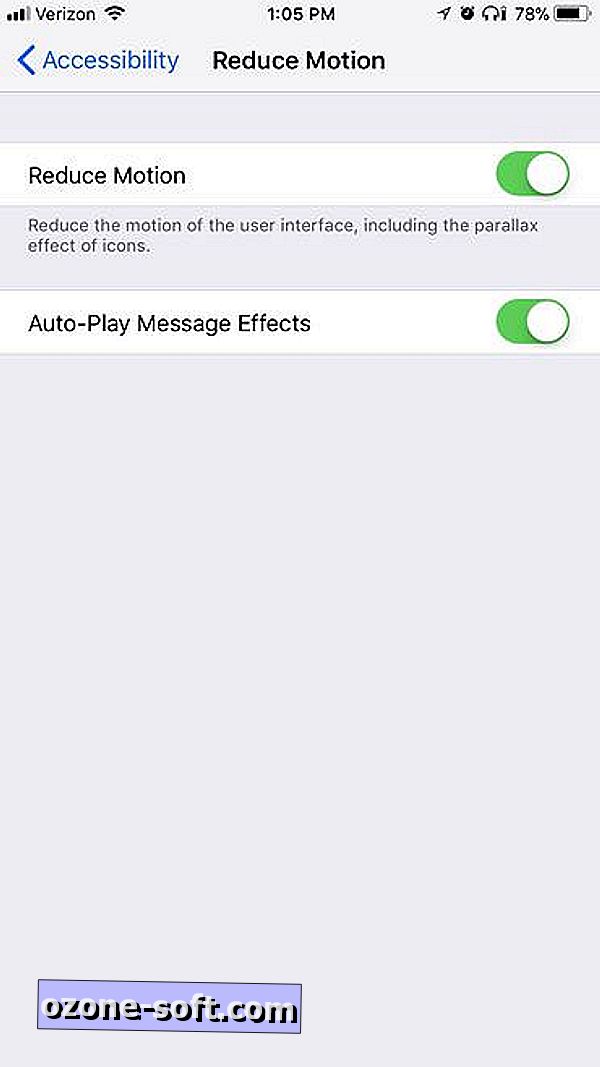
7. वापस स्थान सेवाओं डायल करें
स्थान सेवाओं ने प्रदर्शन से अधिक बैटरी जीवन को चबाया है, लेकिन यदि आपका iOS डिवाइस iOS 11 के साथ एक तेज क्लिप में अपनी बैटरी को खत्म कर रहा है, तो आपके स्थान का अनुरोध करने के लिए आपके डिवाइस के जीपीएस का उपयोग करने वाले ऐप्स की संख्या में कटौती करने का समय है। iOS 11 आपको इस बात पर अधिक नियंत्रण देता है कि ऐप्स आपके स्थान पर कब और कैसे पहुँचें। अब कोई भी डेवलपर लोकेशन सेवाओं के ट्रैकिंग विकल्पों के लिए केवल ऑलवेज या नेवर ऑफर नहीं कर सकता है। अब, आप अनुप्रयोग का उपयोग करते समय चुन सकेंगे कि डेवलपर इसे पसंद करता है या नहीं। प्रमुखों> गोपनीयता > स्थान सेवाओं के लिए स्थान सेवाओं का उपयोग करने वाले अपने सभी ऐप्स के लिए सेटिंग्स समायोजित करने के लिए।
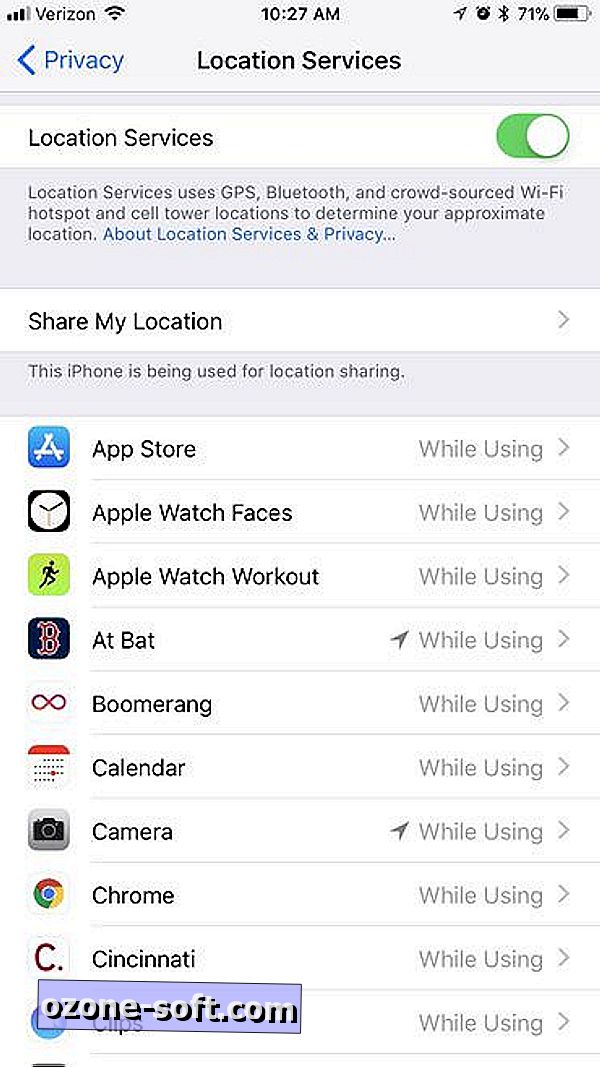
8. जब संदेह में, रिबूट
जब अन्य सभी विफल हो जाते हैं, तो आप हमेशा अपने डिवाइस को पुनरारंभ करने का प्रयास कर सकते हैं। यदि आपका iPhone एक समय में लगातार दिनों या हफ्तों के लिए रहा है, तो इसे एक ब्रेक दें और इसे बंद और वापस चालू करें। कभी-कभी एक साधारण रिबूट अपने कदम में थोड़ा पीछे डाल देगा।
अद्यतन, 20 सितंबर: नई छवि और वीडियो फ़ाइल स्वरूपों के लिए हार्डवेयर समर्थन के बारे में जानकारी जोड़ी गई।
Apple के इवेंट से अधिक
- iPhone X: कोई होम बटन, OLED स्क्रीन, वायरलेस चार्जिंग नहीं
- Apple TV 4K: नया $ 179 ऐप्पल स्ट्रीमर एचडीआर, बेहतर गेमिंग जोड़ता है
- Apple की घटना की पूरी कवरेज













अपनी टिप्पणी छोड़ दो